Przepływy danych
Podsumowanie
| Element | opis |
|---|---|
| Stan wydania | Ogólna dostępność |
| Produkty | Excel Power BI (modele semantyczne) Power BI (przepływy danych) Sieć szkieletowa (Dataflow Gen2) Power Apps (przepływy danych) Dynamics 365 Customer Szczegółowe informacje (przepływy danych) |
| Typy uwierzytelniania | Konto organizacji |
Uwaga
Niektóre funkcje mogą być obecne w jednym produkcie, ale nie w innych ze względu na harmonogramy wdrażania i możliwości specyficzne dla hosta.
Wymagania wstępne
Aby uzyskać dostęp do portalu, musisz mieć istniejący przepływ danych z uprawnieniami twórcy oraz uprawnienia do odczytu dostępu do danych z przepływu danych.
Obsługiwane funkcje
- Importuj
- Tryb DirectQuery (modele semantyczne usługi Power BI)
Uwaga
Zapytanie bezpośrednie wymaga usługi Power BI Premium. Więcej informacji: Funkcje premium przepływów danych
Pobieranie danych z przepływów danych w programie Power Query Desktop
Aby pobrać dane z przepływów danych w programie Power Query Desktop:
Wybierz pozycję Przepływy danych w środowisku pobierania danych. Środowisko pobierania danych w programie Power Query Desktop różni się między aplikacjami. Aby uzyskać więcej informacji na temat środowiska pobierania danych dla aplikacji w programie Power Query Desktop, zobacz Gdzie uzyskać dane.
Jeśli łączysz się z tą witryną po raz pierwszy, wybierz pozycję Zaloguj się i wprowadź swoje poświadczenia. Następnie wybierz pozycję Połączenie.
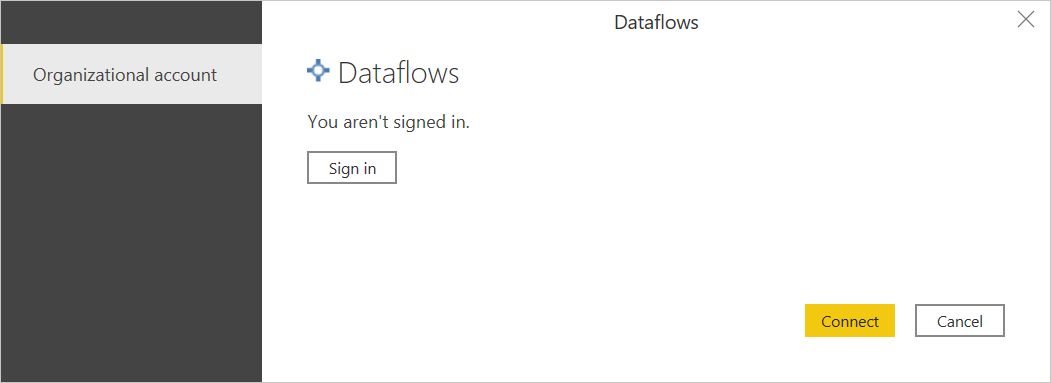
W obszarze Nawigator wybierz wymagany przepływ danych, a następnie załaduj lub przekształć dane.
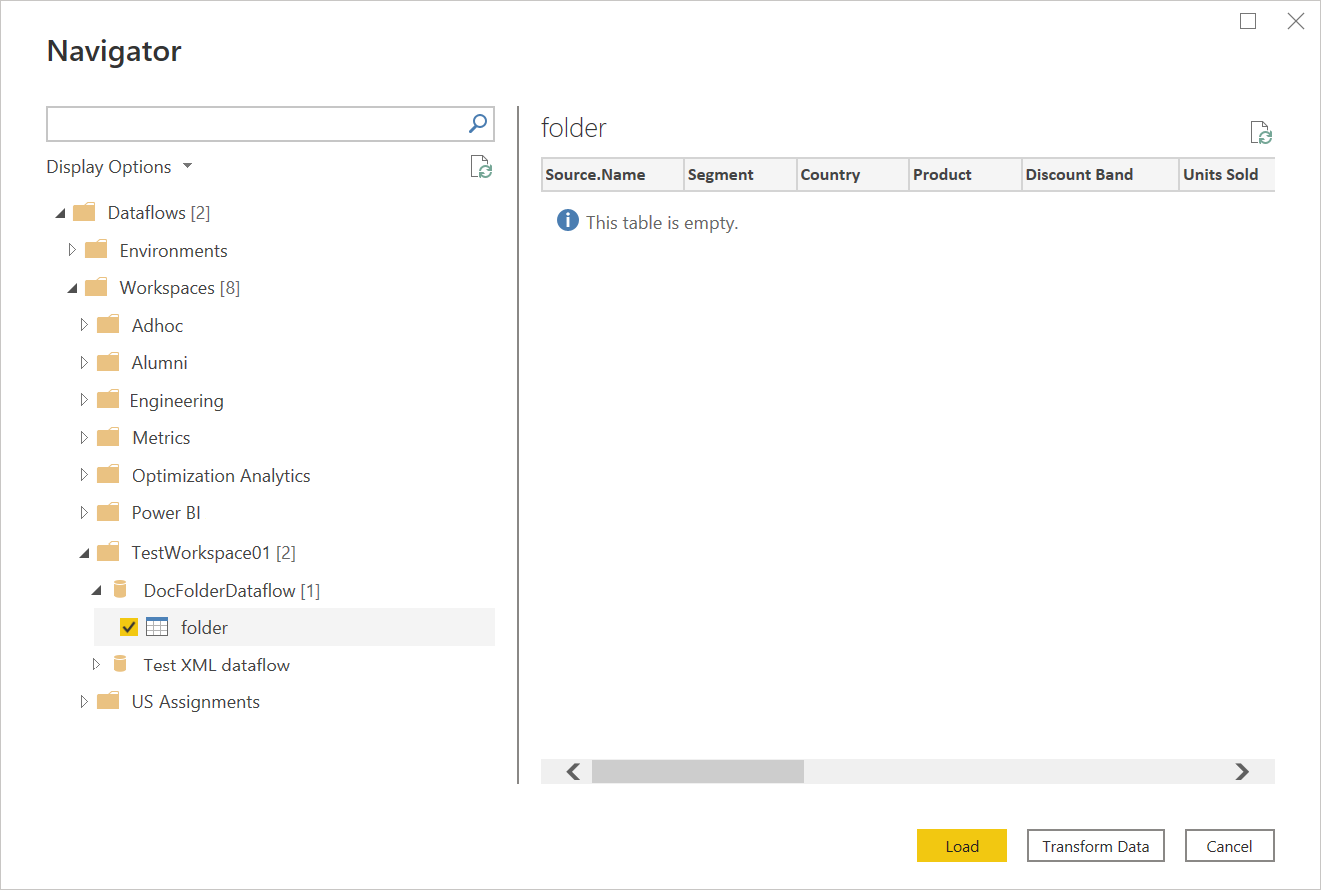
Pobieranie danych z przepływów danych w usłudze Power Query Online
Aby pobrać dane z przepływów danych w usłudze Power Query Online:
Wybierz opcję Przepływy danych w środowisku pobierania danych. Różne aplikacje mają różne sposoby uzyskiwania danych w usłudze Power Query Online. Aby uzyskać więcej informacji na temat sposobu uzyskiwania danych z aplikacji w usłudze Power Query Online, przejdź do obszaru Gdzie uzyskać dane.
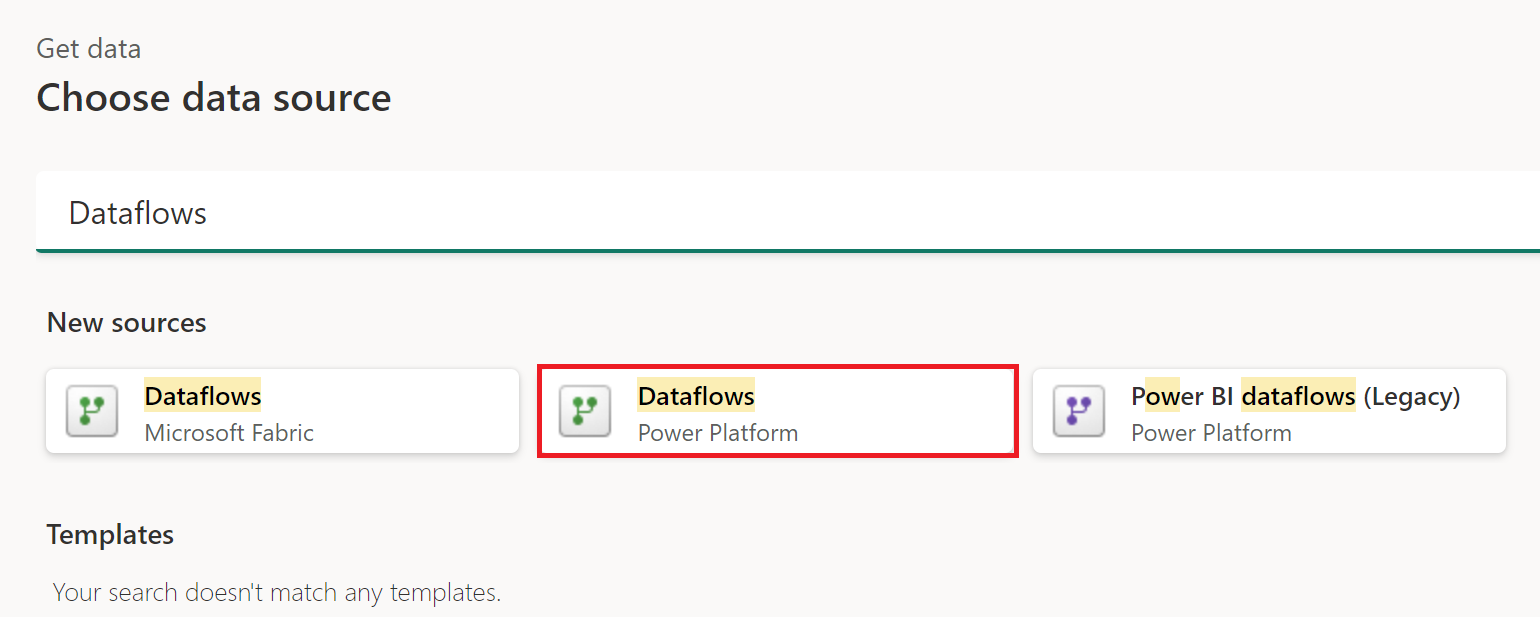
Dostosuj nazwę połączenia.
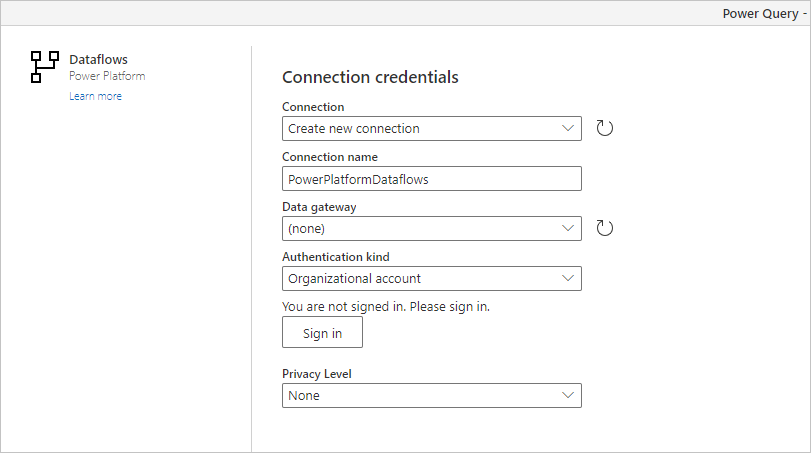
W razie potrzeby wprowadź lokalną bramę danych, jeśli zamierzasz używać danych lokalnych. Jeśli na przykład połączysz dane z przepływów danych i lokalnej bazy danych programu SQL Server.
Zaloguj się do konta organizacyjnego.
Po pomyślnym zalogowaniu wybierz pozycję Dalej.
Na stronie nawigacji wybierz wymagane dane, a następnie wybierz pozycję Przekształć dane.
Często zadawane pytania
Zapytanie bezpośrednie nie działa dla mnie w usłudze Power BI — co należy zrobić?
Aby można było uruchomić zapytanie bezpośrednie, musisz mieć usługę Power BI Premium i dostosować kilka elementów konfiguracji w obszarze roboczym usługi Power BI. Te akcje zostały wyjaśnione w artykule Dotyczącym funkcji premium przepływów danych.
Moja tabela przepływu danych nie jest wyświetlana w łączniku przepływu danych w usłudze Power BI
Prawdopodobnie używasz tabeli Dataverse jako miejsca docelowego standardowego przepływu danych. Zamiast tego użyj łącznika Dataverse/CDS lub rozważ przełączenie do analitycznego przepływu danych.
Istnieje różnica w danych podczas usuwania duplikatów w przepływach danych — jak mogę rozwiązać ten problem?
Może istnieć różnica między czasem projektowania a czasem odświeżania. Nie gwarantujemy, które wystąpienie jest przechowywane w czasie odświeżania. Aby uzyskać informacje na temat unikania niespójności w danych, zobacz Praca z duplikatami.
Używam łącznika przepływu danych w trybie DirectQuery — czy jest obsługiwane wyszukiwanie bez uwzględniania wielkości liter?
Nie, wyszukiwanie bez uwzględniania wielkości liter w kolumnach nie jest obsługiwane w trybie DirectQuery. Jeśli musisz użyć wyszukiwania bez uwzględniania wielkości liter, możesz zamiast tego użyć trybu importu. Aby uzyskać więcej informacji, przejdź do trybu DirectQuery w usłudze Power BI.
Otrzymuję dane za pośrednictwem łącznika przepływu danych, ale otrzymuję kod błędu 429 — jak mogę rozwiązać ten problem?
Jeśli otrzymujesz kod błędu 429, prawdopodobnie jest to spowodowane przekroczeniem limitu 1000 żądań na minutę. Ten błąd zazwyczaj rozwiązuje się samodzielnie, jeśli zaczekasz minutę lub dwie po zakończeniu okresu ochładzania. Ten limit ma na celu uniemożliwienie przepływom danych i innym funkcjom usługi Power BI obniżenia wydajności. Konsekwencje wynikające z dalszego wysokiego obciążenia usługi mogą spowodować dodatkową obniżoną wydajność, dlatego prosimy użytkowników o znaczne zmniejszenie liczby żądań do mniej niż 1000 (limit) lub naprawienie skryptu/modelu do tego określonego limitu (1000), aby skutecznie ograniczyć wpływ i uniknąć dalszych problemów. Należy również unikać zagnieżdżonych sprzężeń, które ponownie żądają danych przepływu danych; Zamiast tego dane etapu i przeprowadzają scalanie w przepływie danych zamiast modelu semantycznego.